La transmisión en varias plataformas al mismo tiempo puede ayudarte a alcanzar una audiencia más amplia y difundir tu contenido de manera más efectiva. Con Restream.io y Streamlabs OBS, este proceso es muy sencillo y autoexplicativo. En esta guía aprenderás paso a paso cómo iniciar tu transmisión en plataformas como Twitch y YouTube al mismo tiempo.
Principales conclusiones
- Puedes transmitir simultáneamente en varias plataformas con Restream.io.
- Debes configurar tu software de transmisión como Streamlabs OBS de manera adecuada.
- Hay reglas especiales para Twitch Affiliates o Partners.
Guía paso a paso
Para habilitar la transmisión simultánea, necesitas una cuenta en Restream.io y configurar tu software de transmisión como Streamlabs OBS.
Paso 1: Regístrate en Restream.io
Ve a Restream.io y regístrate. Si aún no tienes una cuenta, haz clic en “Empezar”. Allí ingresa tu nombre de usuario, tu dirección de correo electrónico y tu contraseña. Luego haz clic en “Registrarse ahora” para completar tu registro y confirmar tu cuenta.
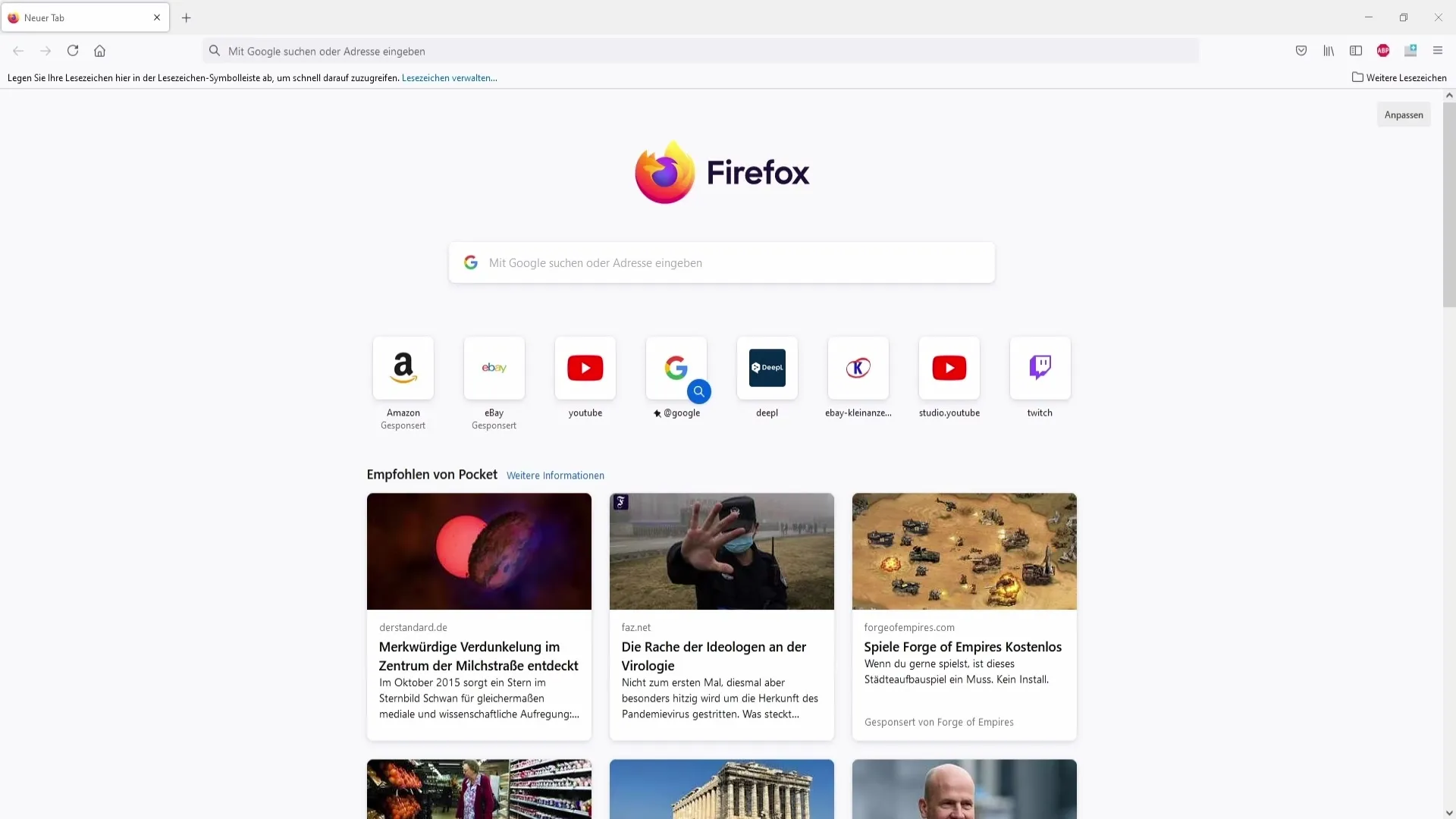
Paso 2: Añade tu canal de transmisión
Después de iniciar sesión en Restream.io, puedes añadir un nuevo canal. Haz clic en “Añadir canal” y selecciona la plataforma en la que deseas transmitir, como YouTube. Luego se te pedirá que conectes tu cuenta de YouTube.
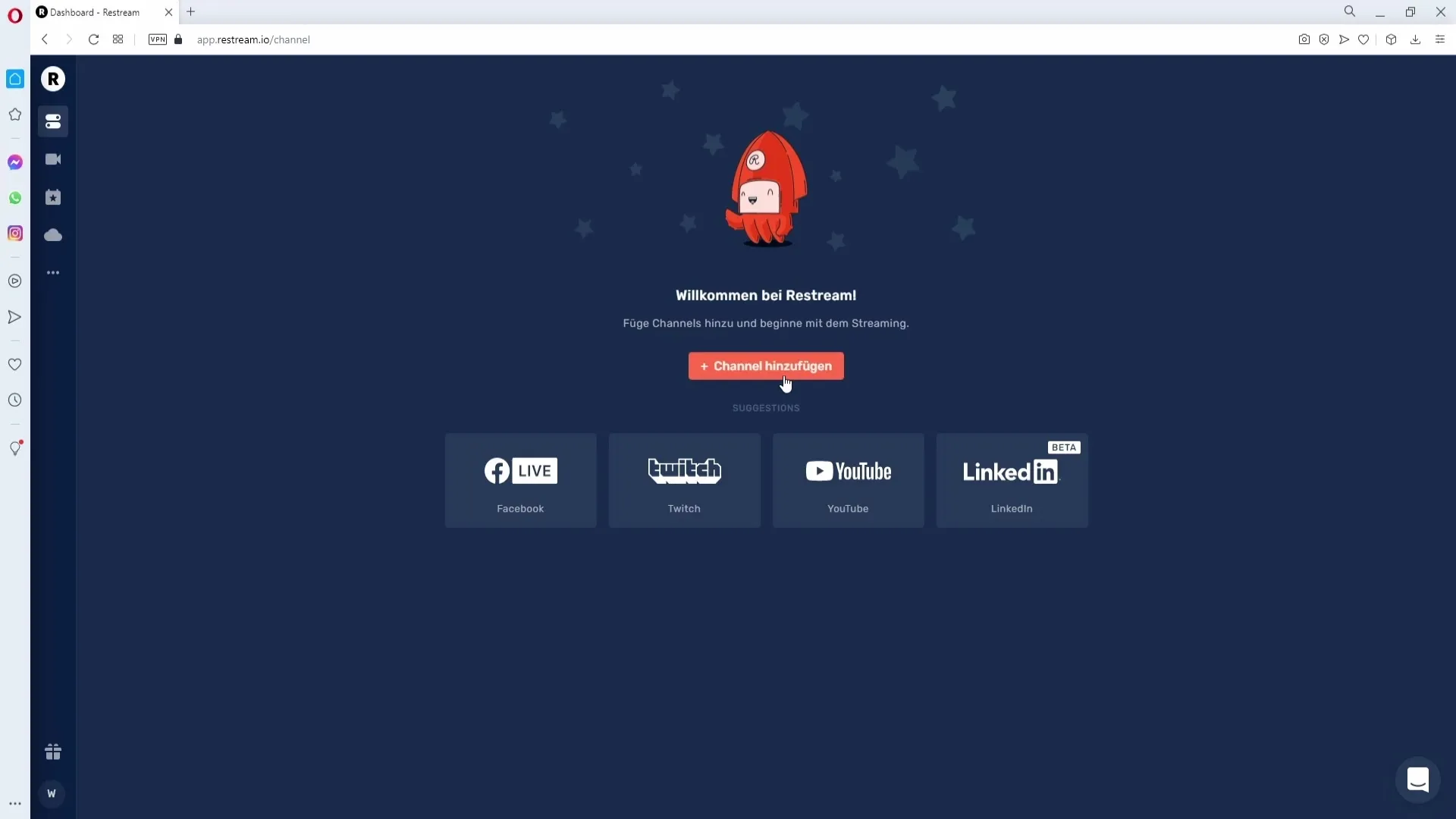
Paso 3: Permite el acceso a tu cuenta
Selecciona tu cuenta de YouTube y haz clic en “Permitir” para otorgar a Restream.io acceso a tu cuenta. Esto es necesario para que Restream.io pueda gestionar tus transmisiones.
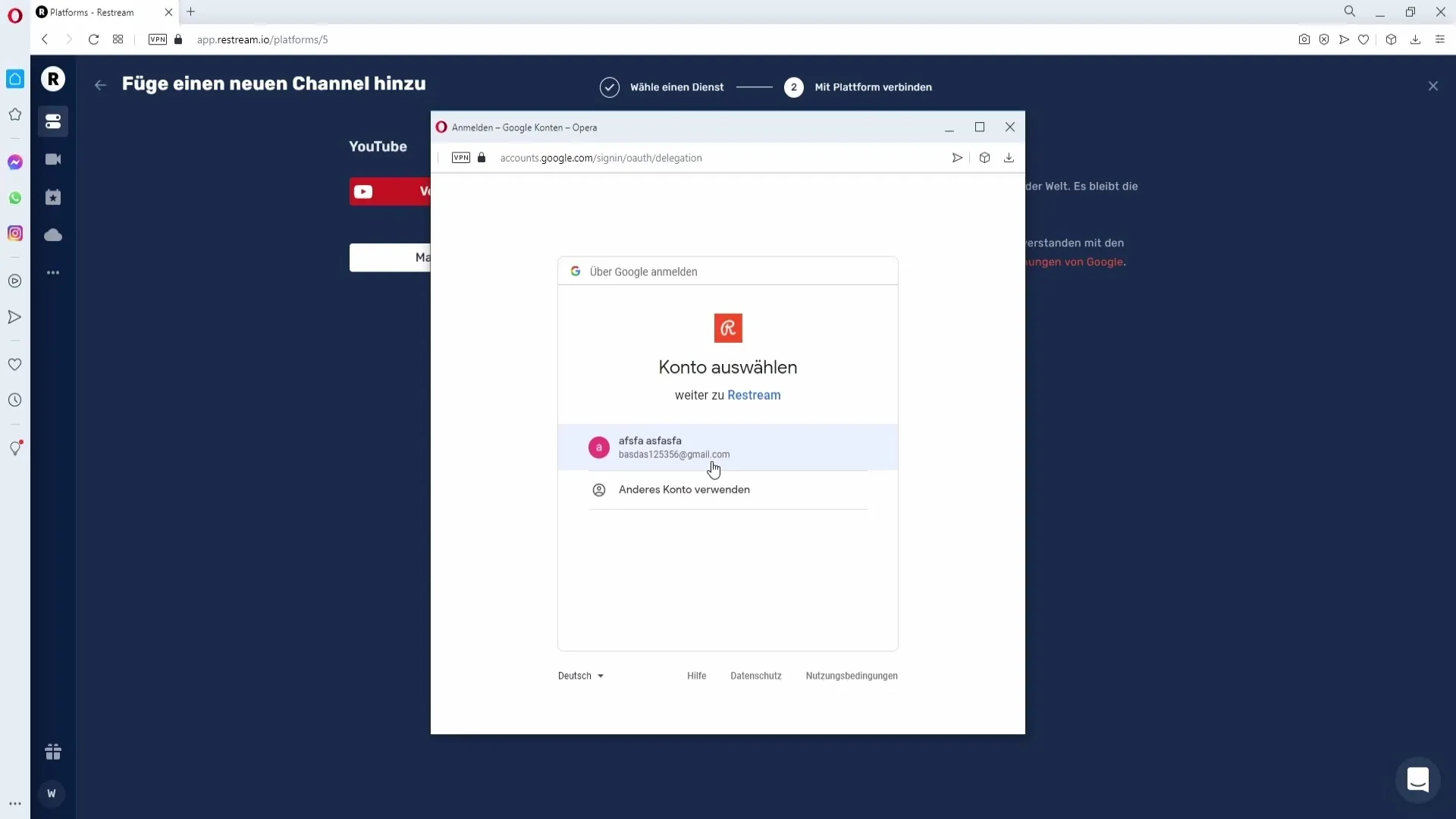
Paso 4: Añade más plataformas
Repite el paso anterior para Twitch u otras plataformas que desees añadir. Haz nuevamente clic en “Añadir canal” y selecciona Twitch. Haz clic en “Conectar con Twitch” y también autoriza el acceso aquí.
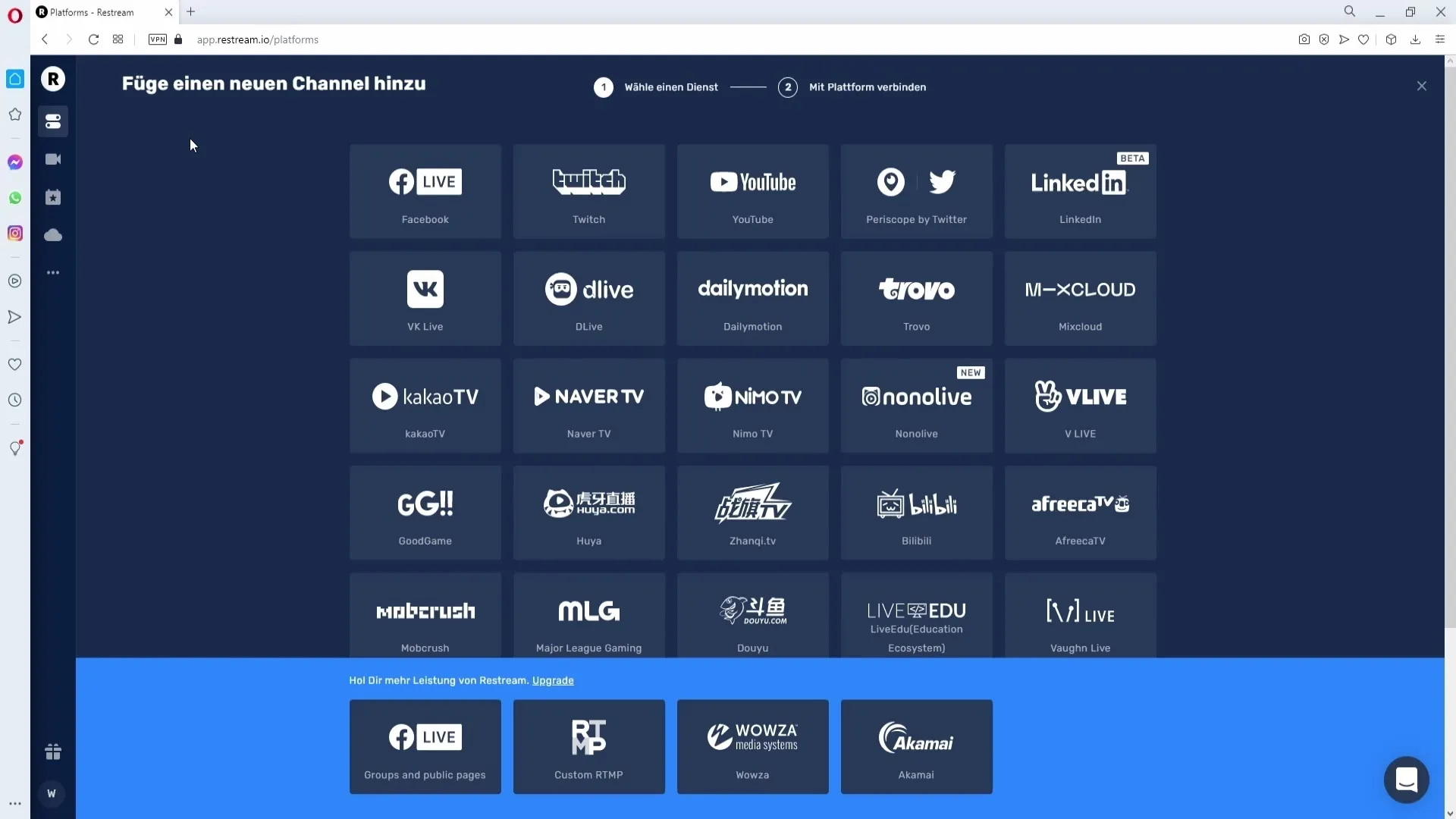
Paso 5: Configura tus ajustes de transmisión
Una vez que todas las plataformas deseadas estén añadidas, puedes activar o desactivar cada canal. Si deseas transmitir tanto en YouTube como en Twitch, asegúrate de que ambos canales estén activados.
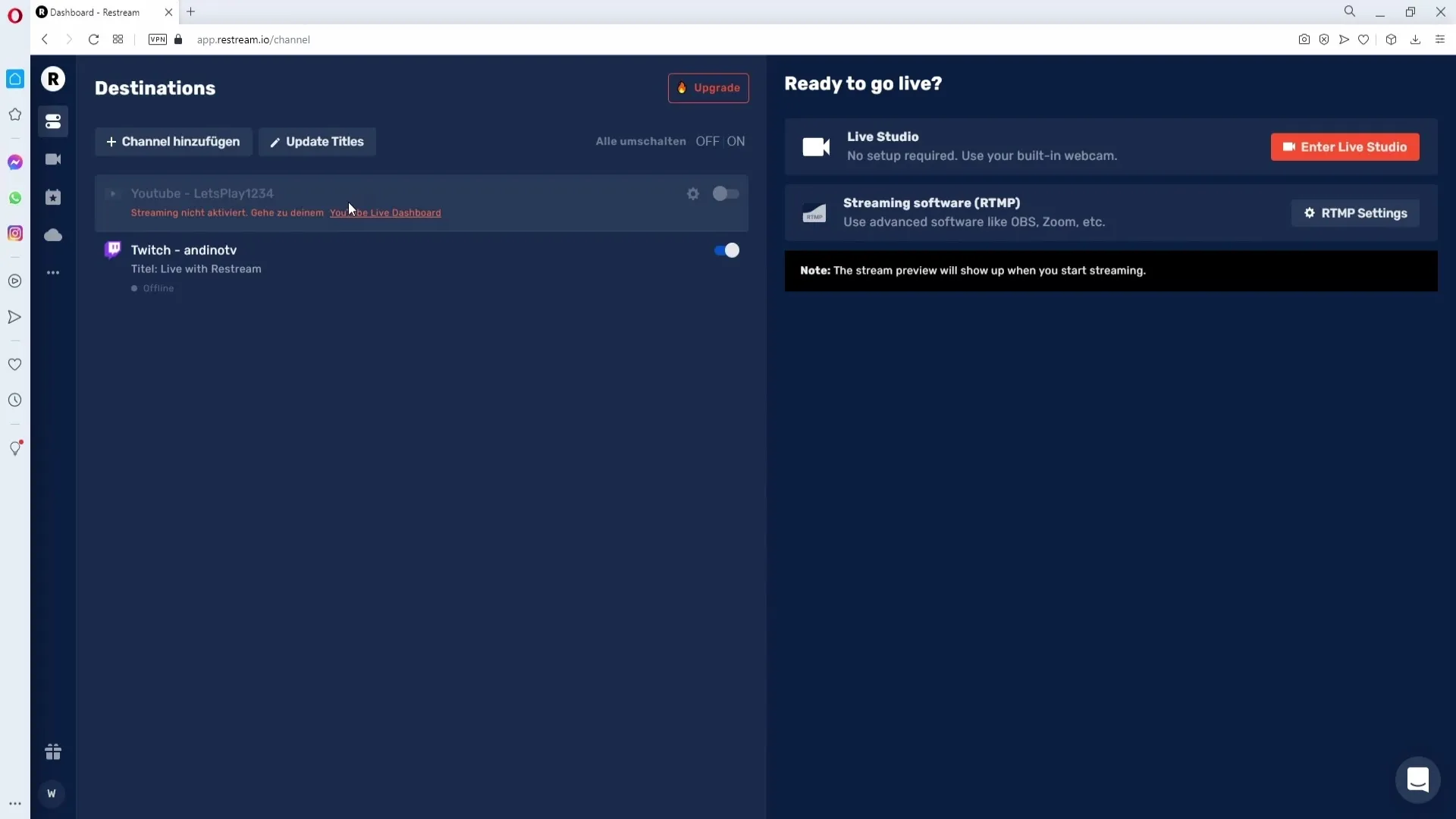
Paso 6: Actualiza los títulos de tus transmisiones
Para cambiar el título de tu transmisión en todas las plataformas al mismo tiempo, haz clic en “Actualizar títulos” e ingresa un nuevo título, como “Hoy se jugará de nuevo”. Luego haz clic en “Actualizar todo” para aplicar el título en todas las plataformas.
Paso 7: Realiza más ajustes
Si es necesario, también puedes ajustar la categoría de tus transmisiones en plataformas como Twitch. Haz clic en el engranaje junto a tu canal de Twitch y selecciona la categoría deseada antes de guardar los cambios.
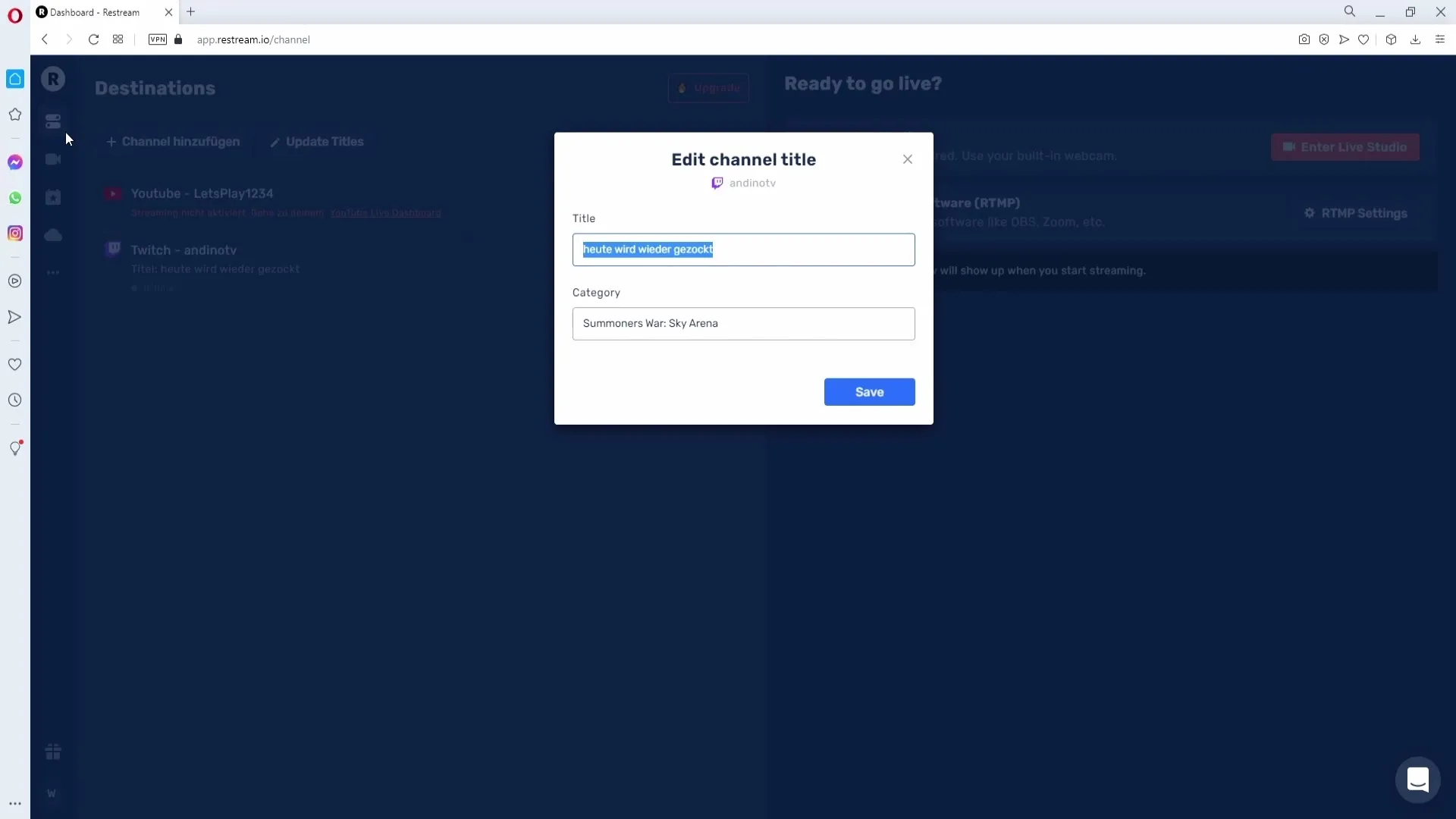
Paso 8: Chat de múltiples plataformas
Una función especialmente útil es el acceso al chat de todas las plataformas. Haz clic en los tres puntos y selecciona la aplicación de chat para abrirla en el navegador. Así puedes gestionar el chat de forma centralizada.
Paso 9: Configuración de Streamlabs OBS
Para comenzar a transmitir, necesitas Streamlabs OBS. Ve a la configuración y selecciona bajo “Software de transmisión” las configuraciones RTMP. Selecciona el servidor que esté más cerca de ti, como “EU Central Frankfurt”.
Paso 10: Copia y pega la clave de transmisión
Copia la clave de transmisión de Restream.io y regresa a Streamlabs OBS. Pega la clave en la configuración correspondiente para establecer la conexión.
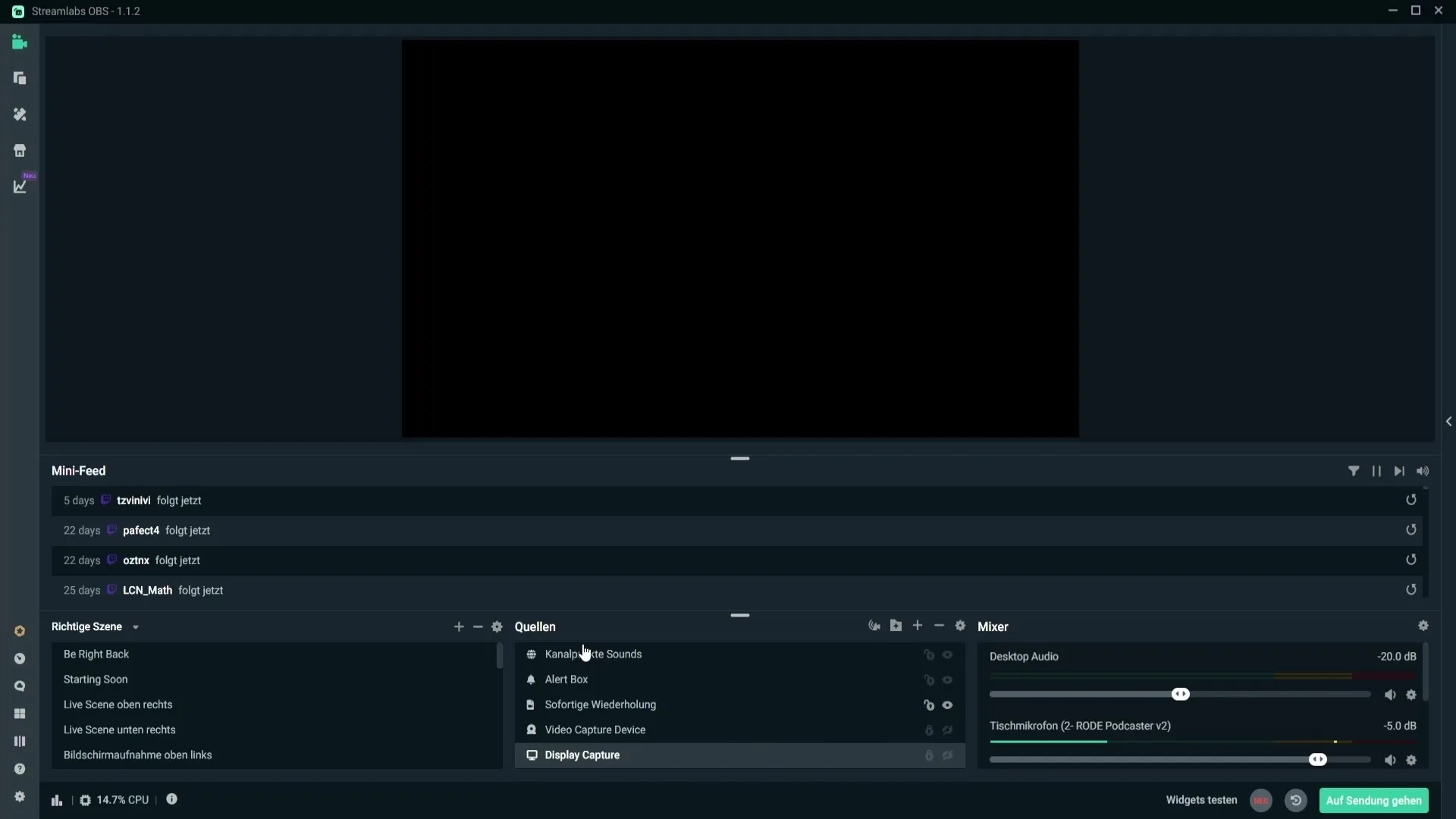
Paso 11: Inicia tu transmisión
Ahora que todo está configurado, simplemente puedes hacer clic en el botón “Ir en vivo”. Tu transmisión se enviará ahora simultáneamente a YouTube y Twitch.
Nota importante
Si eres un Twitch Affiliate o Partner, ten cuidado. No puedes transmitir simultáneamente en otras plataformas durante la duración de tu contrato, de lo contrario, arriesgas incumplir las políticas de Twitch.
Resumen – Guía para transmitir simultáneamente en varias plataformas con Streamlabs
Ahora has aprendido cómo transmitir de manera efectiva en varias plataformas simultáneamente con Restream.io y Streamlabs OBS. Sigue los pasos descritos para maximizar tus transmisiones y alcanzar una audiencia más amplia.
Preguntas frecuentes
¿Qué es Restream.io?Restream.io es una plataforma que te permite transmitir tu stream simultáneamente en varias plataformas.
¿Cómo conecto mi cuenta de Twitch con Restream.io?Haz clic en “Añadir canal”, selecciona Twitch y autoriza el acceso a tu cuenta.
¿Puedo usar otras plataformas como Facebook Live?Sí, Restream.io admite muchas plataformas, incluyendo Facebook Live.
¿Tengo que configurar una clave de transmisión diferente para cada plataforma?No, si usas Restream.io, solo necesitas una clave de transmisión para la plataforma Restream.
¿Hay restricciones para Twitch Affiliates o Partners?Sí, como Twitch Affiliate o Partner, no puedes transmitir simultáneamente en otras plataformas.


